Dernière mise à jour : 27/04/2014 à 12h43
Table des matières

Pré-requis
Présentation
ownCloud est un logiciel libre qui vous permettra d'héberger votre cloud personnel chez vous. Vous pourrez y stocker vos fichiers, vos photos, votre musique tout en ayant possibilité de les partager avec qui vous le souhaitez. Parmi les fonctionnalités offertes par ownCloud, on trouve :
- Le stockage et le partage de fichiers. Les fichiers sont accessibles soit depuis l'interface web, soit via la fonction webdav. Des clients pour synchroniser ses fichiers sont disponibles pour les plate-formes Gnu/Linux, Windows, Mac OS et Androïd.
- Un lecteur de musique intégré et un serveur ampache
- Le visionnage en ligne des fichiers pdf, odt
- Le visionnage en ligne des photos (galeries d'images)
- La création et gestion d'agendas compatibles caldav
- La création et la gestion de carnets d'adresses
Un espace demo est mis gracieusement à disposition par le projet ownCloud. Vous pourrez ainsi vous faire une idée de la solution.
Ce tutorial vous présentera comment mettre en oeuvre simplement ownCloud 6 avec Mageia 4. L'installation d'owncloud depuis les dépôts logiciels de Mageia est privilégiée afin de simplifier la gestion des mises à jour, garantir une meilleure sécurité de la solution et en simplifier la maintenance.
Un mode d'implémentation du SSL est proposé afin d'offrir une connexion sécurisé en https afin que nos identifiants et mots de passe ne transitent pas en clairs sur le réseau internet.
Dans notre exemple, la machine sur lequel on installera le service owncloud se nommera "osiris". La configuration proposée supposera que le service owncloud sera accessible via l'url https://osiris/owncloud
Installation d'ownCloud
Paramétrage réseau de la machine qui hébergera le service owncloud
1. Avec les droits de l'utilisateur root, éditez le fichier /etc/hostname et remplacer "localhost" par "osiris".
2. Avec les droits de l'utilisateur root, éditez le fichier /etc/hosts. Modifiez le pour ajouter osiris devant localhost
Code TEXT :
127.0.0.1 localhost osiris
3. Redémarrez la machine. Au prochain démarrage, elle portera le nom osiris.
Paramétrage réseau des autres machines connectées au réseau local
2. Sur les autres machines, avec les droits de l'utilisateur root, éditez le fichier /etc/hosts. Modifiez le pour ajouter l'adresse IP de la machine osiris.
Code TEXT :
127.0.0.1 localhost isis 192.168.1.71 osiris
Configuration du firewall : ouverture des ports 80 (http) et 443 (https)
Pour accéder à l'espace web ownCloud, il faudra autoriser le firewall à accepter les connections entrantes en http et/ou https.
1. Accédez au CCM ( Centre de Contrôle de Mageia ):
Cliquez gauche, sur l'icône :
Entrez votre mot de passe root:

2. Dès que le CCM est lancé, cliquez sur l'onglet Sécurité -> Configurer votre pare-feu personnel.
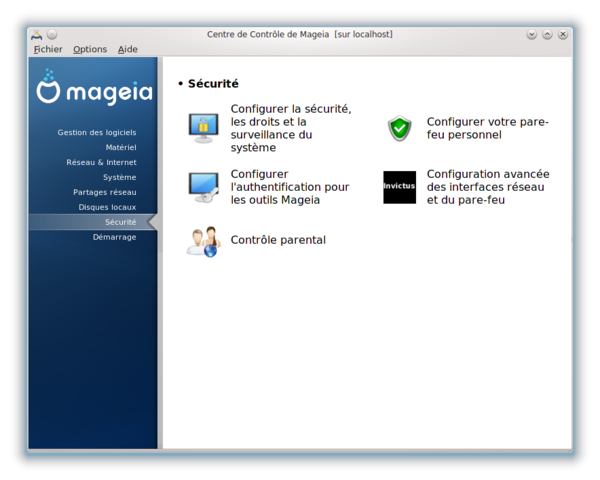
3. Cocher "Serveur web" puis cliquez sur ok.
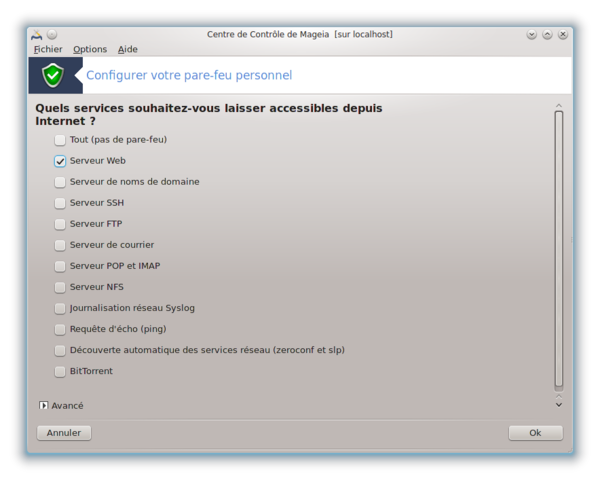
Installation du serveur ownCloud
1. Lancez une konsole ou un terminal et connectez vous "root" :
Code TEXT :
[vouf@localhost ~]$ su - Mot de passe :
2. Installez le paquet owncloud et apache-mod_ssl
Code TEXT :
[root@localhost ~]# urpmi owncloud apache-mod_ssl
- L'installation du rpm owncloud conduit au téléchargement et l'installation de toutes les dépendances logicielles (apache, php, sqlite, etc..)
- Le rpm "apache-mod_ssl" se charge de générer automatiquement les certificats ssl et d'installer les éléments pour activer https. Notez toutefois que les certificats n'étant pas certifiés par une autorité de confiance, les informations n'étant pas correctement renseignées au moment de la génération, un message d'alerte apparaitra au moment de la connexion. Il faudra dans ce cas confirmer l'exception de sécurité.
- Le rpm owncloud conduit à une installation des fichiers d'ownCloud sous /usr/share/owncloud. Par défaut, quand vous déposerez vos fichiers sur le serveur, ils seront stockés sous /usr/share/owncloud/data. Il faut donc être vigilant quant à l'espace disque consommé par votre service.
--- Configuration du service apache pour fixer le nom du serveur---
1. Connectez vous "root" et éditez le fichier /etc/httpd/conf/httpd.conf. Recherchez la ligne "#ServerName www.example.com:80". Après cette ligne, ajoutez "ServerName osiris:80"
Gestion des gros fichiers
1. Pour lever les limitations liées à PHP pour uploader des gros fichiers, il faut modifier les variables "post_max_size" et "upload_max_filesize" dans le fichier /etc/php.ini.
Exemple pour uploader des fichiers d'une taille inférieure à 1Go
Code TEXT :
post_max_size = 1024M upload_max_filesize= 1024M
2. Il faut également modifier la valeur du nombre de fichiers qui peuvent être transférés par une simple requête en modifiant la variable "max_file_uploads".
Exemple pour transférer 100 fichiers.
Code TEXT :
max_file_uploads = 100
3. On relance le service apache pour prendre en compte le changement :
Code TEXT :
systemctl restart httpd.service
Finalisation de la configuration
Pour finaliser l'installation du logiciel owncloud, il suffit d'ouvrir son navigateur et de saisir l'url https://osiris/owncloud

Le certificat généré précedemment n'étant pas signé par un tiers de confiance, vous devez accepter manuellement le certificat pour qu'il soit chargé au sein de votre navigateur.
On cliquera ainsi sur "Je comprends les risques" puis sur "Ajouter une exception". Une nouvelle fenêtre apparaît :

On cliquera alors sur "Confirmer l'exception de sécurité".
A la première connection, on vous proposera de créer le compte administrateur.

On précisera le login et mot de passe l'administrateur. En cliquant sur "Avancé", vous pouvez changer l'emplacement par défaut où vous souhaitez conserver vos données. Nous vous conseillons de ne pas le changer.
Puis on cliquera sur "Terminer l'installation" pour que owncloud finalise son installation. Une fois terminé, vous voilà connectés.

Il nous reste maintenant à configurer owncloud pour qu'il n'accepte que les connections en https et refusent celles en http. En haut droite, cliquez sur votre identifiant, puis dans le menu qui s'affiche sélectionnez "Administration.

Sur cet écran, recherchez "Sécurité" et cochez "Forcer HTTPS".

Vous vous trouverez alors dans votre espace personnel. Vous aurez alors la possibilité de créer de nouveaux utilisateurs, d'administrer votre solution.
Utilisation d'ownCloud
1. Pour accéder à votre serveur depuis l'internet, il faudra ouvrir les port 443 et 80 (https) de votre box internet et le rediriger vers l'adresse IP votre serveur.
2. Votre adresse IP change certainement à chaque redémarrage de votre box. Votre fournisseur internet offre peut être une fonctionnalité permettant de relayer l'adresse vers des services comme http://dyn.com/dns/ ou Par exemple, si vous créez un compte RobertLaDebrouille chez dyn.com, il est possible de le déclarer dans votre box SFR. Ainsi en se connectant avec l'url [url=http://RoberLaDebrouille.dyndns.org/owncloud,]http://RoberLaDebrouille.dyndns.org/owncloud, vous pourrez vous connecter à votre espace ownCloud depuis internet.
Accéder aux fichiers ownCloud avec webdav
On peut accéder directement au contenu de votre espace personnel depuis le gestionnaire Dolphin. Au préalable, il faut connaitre l'adresse de votre serveur webdav
1. Connectez vous à ownCloud, cliquez sur l'engrenage en bas à droite, puis cliquez sur "personnel"

Dans cet exemple, l'adresse du webdav sera : https://192.168.1.100/owncloud/remote.php/webdav/
2. Dans Dolphin, on cliquera à gauche sur "réseau" puis sur "ajouter un dossier réseau"
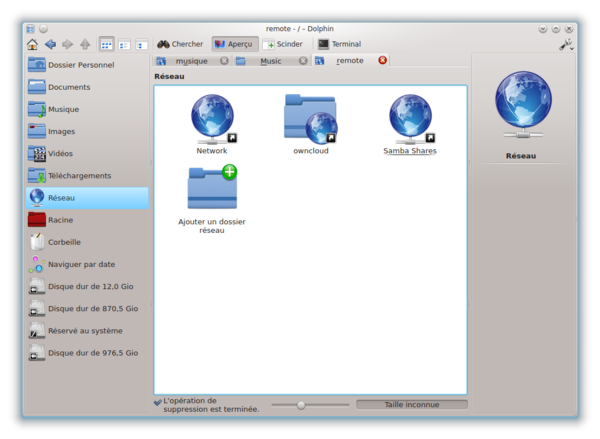
3. On sélectionnera "dossier webdav"
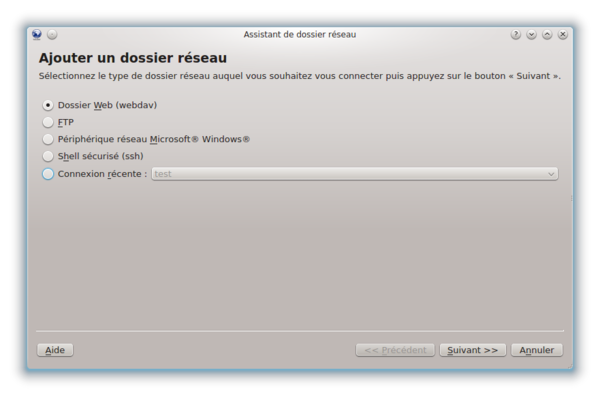
3. On saisira les informations, notamment l'adresse du serveur, son identifiant et mot de passe, le répertoire webdav et si l'on a activé https, on cliquera sur "utiliser le chiffrement"
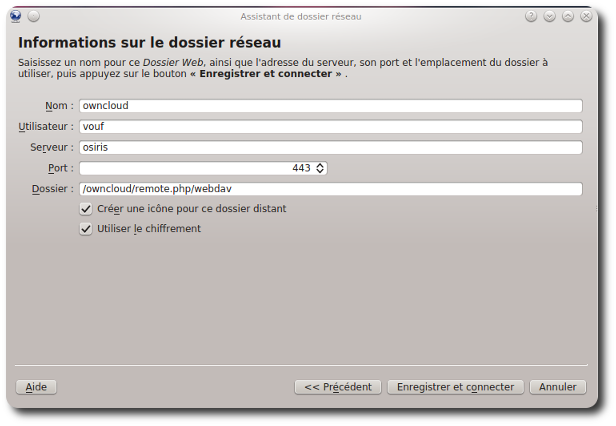
Si vous vous connectez en webdav à votre cloud depuis internet, il faudra saisir à la place de l'adresse IP du réseau local de votre serveur, l'adresse internet de votre box. Dans ce cas, pensez également à rediriger les ports 80 et 443 de votre box vers votre serveur.
4. Une fois la connexion créée, il suffit de double cliquer sur celle-ci pour se connecter à son serveur webdav depuis Dolphin. Ne vous étonnez pas si Dolphin demande plusieurs fois votre mot de passe.
Vous pouvez ainsi consulter ou déposer vos fichiers simplement avec votre gestionnaire de fichiers.
Les clients
Les clients pour synchroniser vos fichiers avec owncloud sont disponibles depuis l'adresse ci-dessous
http://owncloud.org/sync-clients/
Remarques :
1.Il existe un client pour kde. Il est disponible pour Mageia 4.
Lancez une konsole connectez vous "root" :
Code TEXT :
[vouf@localhost ~]$ su - Mot de passe :
puis :
Code TEXT :
[root@localhost ~]# urpmi owncloud-client
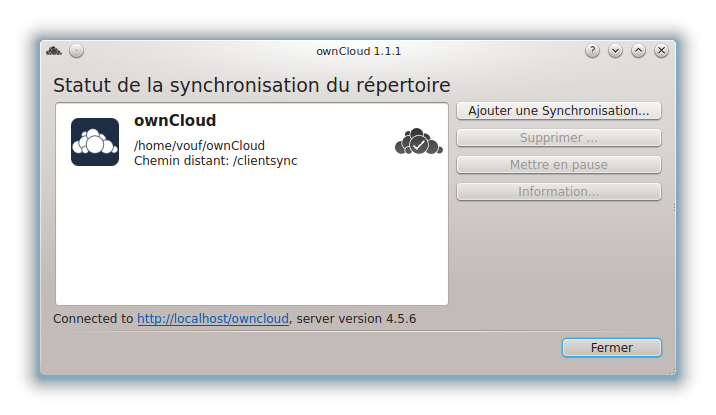
2. L'application pour androïd est disponible depuis le catalogue F-Droid et sur Google Play. Elle vous permettra par exemple d'uploader vos photos directement depuis votre téléphone vers votre cloud personnel
Ecouter sa musique avec ampache
Owncloud permet d'écouter votre musique avec certains lecteurs audios compatible Ampache.
Il faut se rendre dans son espace personnel pour déterminer l'adresse du serveur ampache
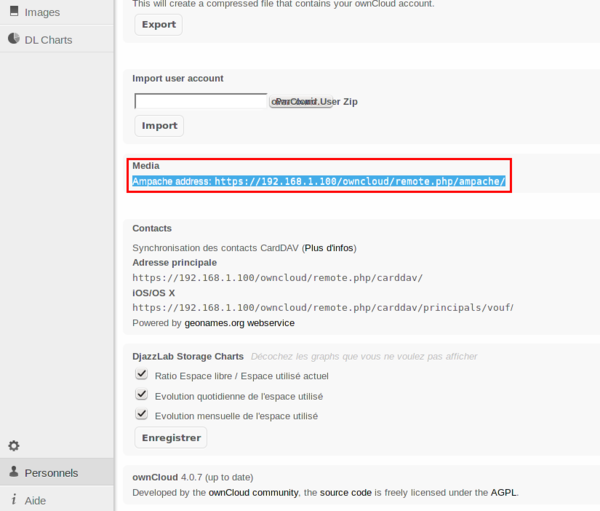
Exemple avec Amarok
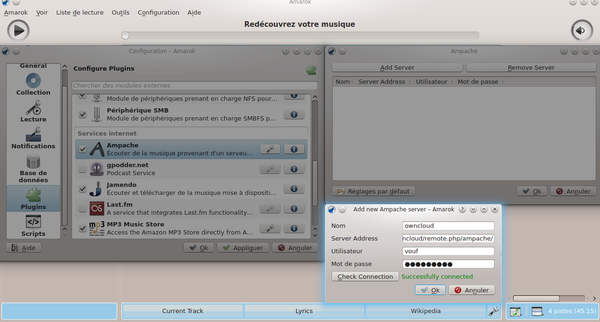
1. Lancez Amarok, sélectionner le menu "Configuration", puis sélectionner le sous menu "Configurer Amarok"
2. Sélectionnez "Plugins" et cocher "Ampache"
3. Cliquez sur la clé pour y paramétrer l'adresse de votre serveur et vos identifiants de connexion.
4. Vous accéderez à votre musique en allant dans la rubrique "internet" d'amarok puis en sélectionnant "Ampache"

Écrit par: vouf, Le: 29/09/12